-
Filtre KnockOut2 (ou KO2)
Tubage Filtre KnockOUt2 (KO2)
(détourage petits cheveux et poils)
***
Vous pouvez trouver ce filtre chez Renée
***
Conseil, ouvrir votre image, recadrer et redimensionner si nécessaire
Pour que le filtre fonctionne bien, il faut un contraste entre le fond et le tube, si les couleurs sont trop proches ça fonctionnera moins bien.
***
Mon image de départ, si vous désirez tester sur la même que moi (clic pour prendre en taille réelle)
Personnellement j’agrandis mon espace de travail légèrement pour bien enlever les bords de l’image
Je duplique mon calque et entre les deux calques j’ajoute un ou plusieurs calques de couleurs pour bien voir mon résultat ensuite
Je duplique le calque du haut, l’image que je veux tuber, je me place sur la copie et je ferme le 2e
J’ai donc le calque d’origine tout en bas, un ou deux calques de couleur, la copie du calque fermée et la 2e copie sur laquelle je me place pour tuber les cheveux et parfois certaines parties plus fines comme les franges sur ce tube
Ce qui me donne ceci (vous pouvez simplifier si vous désirez)
le nom des calques est différent chez moi car j'ai préparé le travail sur Photoshop
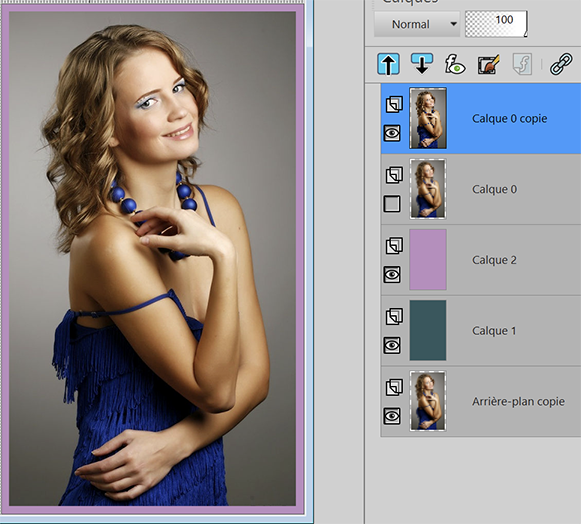
***
1. Je vais tuber les cheveux de la dame
Pour cela effets KnockOut2 > Load Working Layer

Je mets ces réglages avec l’outil en à gauche

2. Je sélectionne en faisant plusieurs clics (comme avec le lasso point par point) la partie que je veux garder
Résultat

4. Ensuite je change d’outil, je prends le celui juste à droite de celui que je viens d’utiliser et je coche la case du haut

5. Je sélectionne les petits cheveux que le filtre doit garder en enlevant le fond, lorsque c’est fait je clique sur les deux flèches bleues en bas à gauche

Résultat

Menu File > Apply pour appliquer le filtre

6. Lorsque c’est fait vous verrez sur votre calque le résultat qui est déjà très bien mais….
En zoomant un peu vous verrez des taches qui risquent d’être vilaine si vous mettez une ombre sur votre tube (y'en a droite aussi mais moins visible sur ce fond)

Et si vous ouvrez le calque du dessous sur le bord de la sélection en bas, ça fait des petites taches aussi
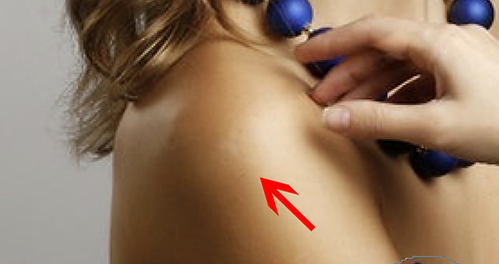
7. Donc avec la gomme nette pour les taches près des petits cheveux et floue (Rigidité à 0) en bas j’efface ce qui gêne
Résultat

8. Ensuite il y a aussi les petites franges à gauche sur la robe
Donc je duplique mon calque de départ Calque 0
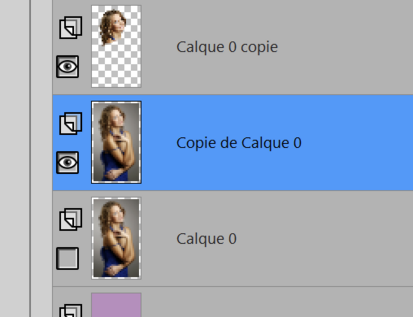
Et je recommence la même manipulation sur KO2

Résultat

Là aussi avec une gomme nette je vais enlever quelques petits points qui restent autour des franges pour que ce soit plus net et ici c’est moins grave, car couleurs foncées, on voit moins les bords sur le tube, mais j’efface aussi un peu les bords intérieurs

9. Ensuite je tube le restant du tube sur le calque 0, en enlevant les parties déjà tubées avec le filtre
Personnellement je fais sur Photoshop avec la plume mais vous pouvez aussi le faire avec l’outil Lasso point par point sur Psp progressivité sur 1 (pour que les bords ne soient pas trop hachés)
Je sélectionne en supprimant les franges qui sont sur l’autre calque
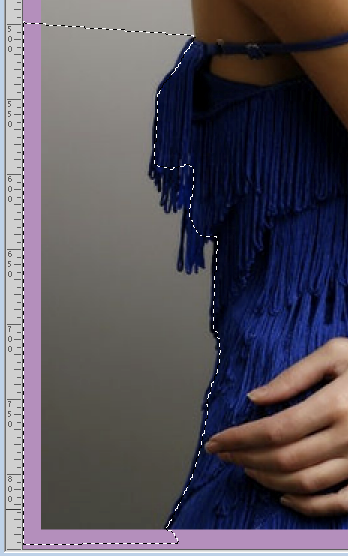
J’efface
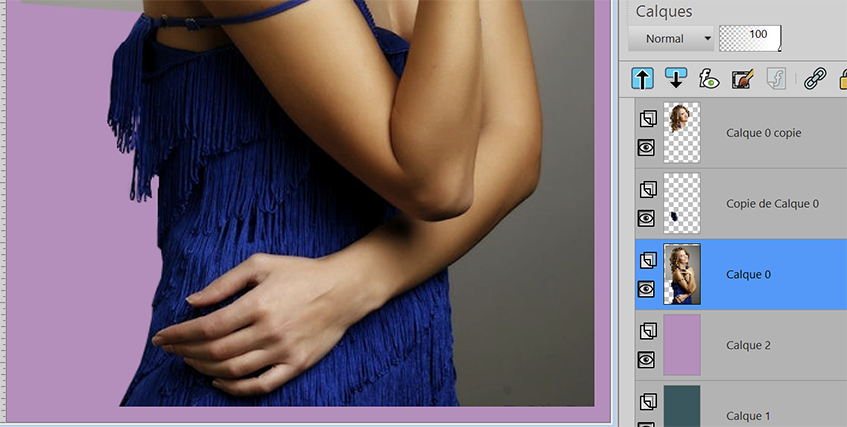
Pareil pour les cheveux, je sélectionne
Je prends bien le menton au plus près car il n’était pas net sur l’autre calque et je n’oublie pas la perle que je n’ai pas sur l’autre calque

J’efface

10. Il faudra encore remettre une mèche au-dessus de la perle car elle a été trop effacée avec le filtre KO2
En général j’essaye de prendre une autre mèche, la copier et la placer au bon endroit
Mon résultat avec une petite mèche ajoutée (sélection transformée)
Plus qu’à fusionner les 4 calques du haut, vérifier mon tube, et l’enregistrer
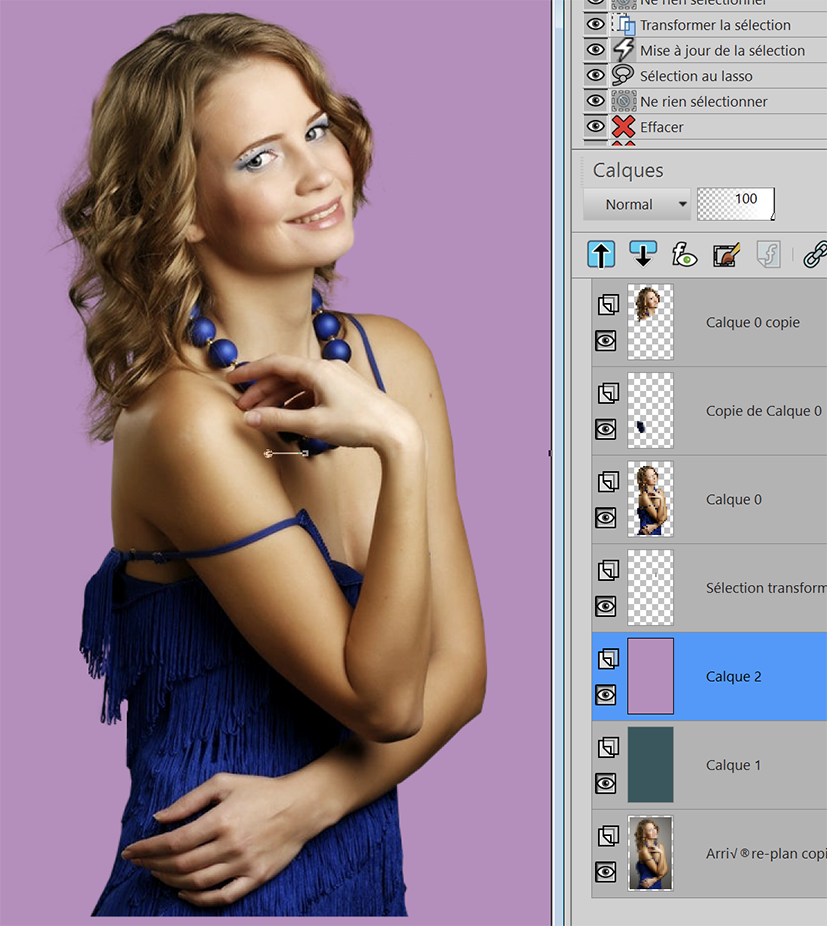
***
Encore un petit conseil
Si vous fermer tous les calques de fond, vous verrez que les petits cheveux sur les bords sont presque transparents par endroit, ça arrive souvent selon la couleur des cheveux et le fond
Dans ce cas je sélectionne les parties transparentes avec le lasso point par point, je transforme la sélection en calque, parfois je baisse l’opacité, parfois pas, je fusionne avec le calque du dessous
Dans ce cas en zoomant un peu vous verrez sur le fond de couleur que des petits points sont réapparus, un petit coup de gomme pour nettoyer un peu
Je tire aussi quelques petits cheveux pour rendre le tout plus naturel (mais je fais tout ça sur Photoshop)
j'ai refait le contour du tube et la mèche ajoutée à droite au dessus de la perle sur Ps (je préfère)
mon résultat final (clic pour le prendre en taille réelle)
***
Merci d'avoir suivi ce tuto, j'espère qu'il vous a plu
Fait le 03 Juin 2023
***












